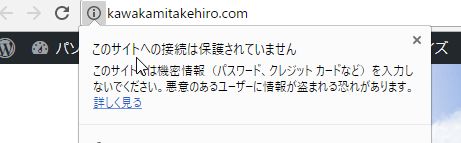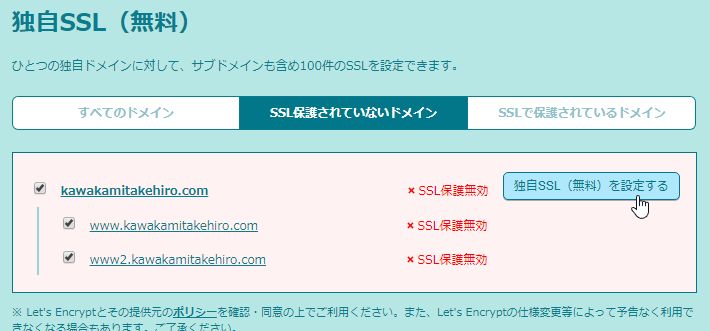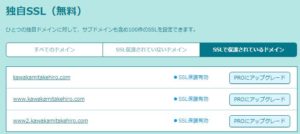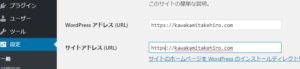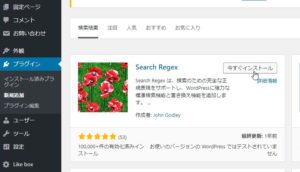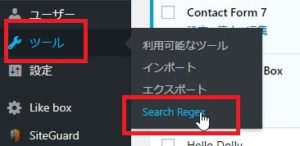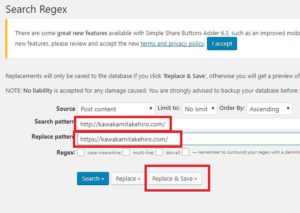ワードプレスで作成したWebサイトでも、SSL化できるようになっています!
ロリポップでも、
エックスサーバーでも、できるようになっています。
このワードプレスも早くSSLしないと(汗)
(SSL化されていないと、Google Chromeで見ると、「このサイトへの接続は保護されていません」と表示されてしまいます。
今までロリポップで独自SSLを導入するには、1ドメイン毎に追加料金が必要でした。
月額2,000円です。年間で24,000円・・・(汗)
それが、
基本のご利用料金のみで常時SSL化が可能だと!
(現在、有料プランは「独自SSL(PRO)」となっています。)
これはもうSSL化しなきゃ、ですね!
設定は、ユーザー専用ページ内の「証明書お申込み・設定」からあっという間に完了します。
独自ドメインと、サブドメインが一覧で表示されていますので、
独自SSLを適用したいドメインおよびサブドメインのチェックボックスを選択します。 選択後、各独自ドメイン単位で「独自SSL(無料)を設定する」ボタンをクリックします。
申請後、独自ドメインおよびサブドメインのステータスが「SSL設定作業中」に変わります。
設定が完了するまでに5分程かかります。
5分程待ってページを更新すると、設定が完了したドメインは「SSL保護有効」となります。
あとはを冒頭に「https://」付けたURLでアクセスできるようになれば、独自SSL化が完了です!
その後、WordPressのサイトアドレスを変更します。
WordPressダッシュボード→「設定」→「一般」をクリックします。
「WordPress アドレス (URL)」と「サイトアドレス (URL)」両方のアドレスの先頭部分を「https」に変更します。
さらに、内部リンクと画像URLの一括置換作業をしていきますので、手作業で変更していくのもいいですが、ここでは「Search Regex」プラグインで一括置換してきます。
WordPressダッシュボード→プラグイン→新規追加→検索欄で「Search Regex」と入力→「今すぐインストール」クリック→「有効化」クリック
「ツール」-「Search Regex」クリック。
「http」で始まる置換前のURLが上段。
下段には「https」で始まる置換後のURLを入力して、「Replace&Save」をクリックして完了です。